Excel(エクセル)行列を非表示にする方法
皆さんExcelで行列を非表示にする方法をご存じでしょうか?
行列の非表示はExcelでは大量のデータを扱うことも珍しくないため、この大量のデータから特定の行列を非表示にして見やすくするために使用します。
では行列の非表示方法をご紹介します。
行を非表示にするには行を選択し、右クリックで「非表示」を選択します。

これで特定の行を非表示にすることができます。
列も行の場合と同様に列を選択し、右クリックで「非表示」をクリックします。
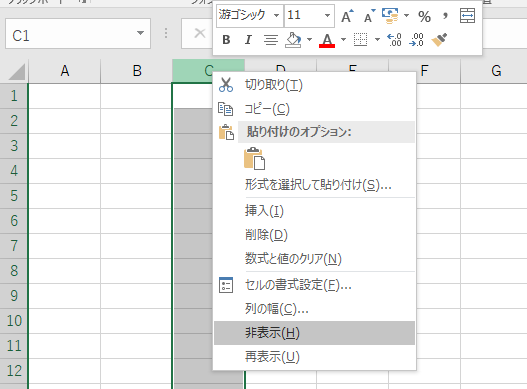
このように行や列を非表示にすることはできますが、非表示にした行や列を含む範囲に貼り付けを行うと非表示のセルにも貼り付けが行われてしまいます。
今回の記事ではExcelで非表示列や行を飛ばして可視セルのみに複数の値を貼り付けることができるのかを説明していきます。
Excel(エクセル)可視セルのみに複数の値を貼り付ける
では、早速ですがExcelで非表示列や行を飛ばして可視セルのみに複数の値を貼り付けることができるのか説明していきます。
結論としては非表示列や行を飛ばして可視セルのみに複数の値を貼り付けることはできません。
厳密にいうとマクロを使えばできないこともありませんが、わざわざマクロを使ってやるよりは手動でやった方が早いのでマクロを組む意味がありません。
やるとしたら以下の方法があります。
別々にコピーする
G列のデータを貼り付けその後にH列のデータを貼り付ける
これで可視セルにのみ貼り付けることができます。
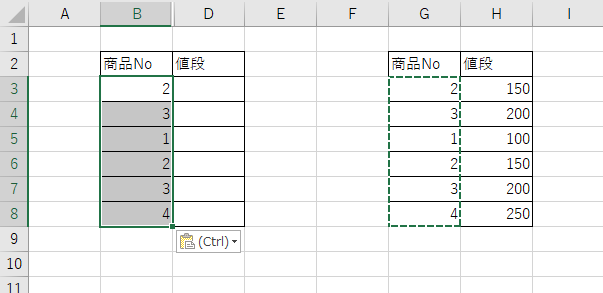
非表示の行列を削除する
非表示の行か列をいったん別シートなどにコピーしておき、非表示の行列を削除する。
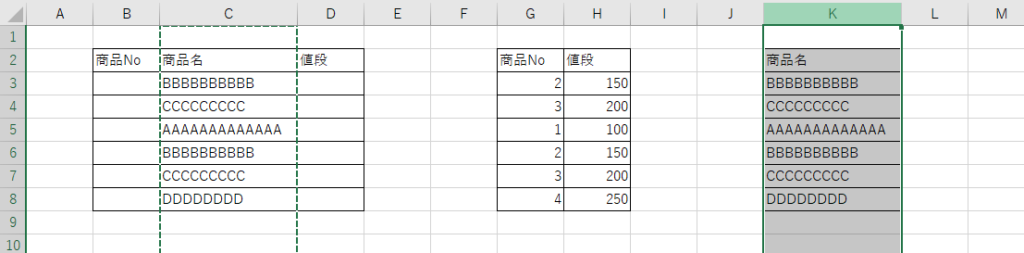
非表示にしていた列を削除する

貼り付けたいデータを貼り付ける
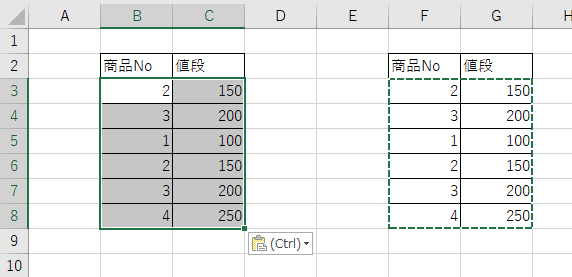
先ほどコピーしていたデータを挿入する
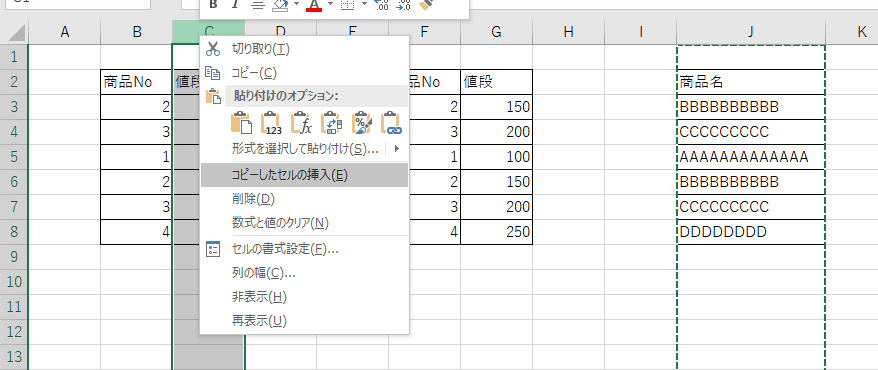
これで再度非表示にすれば実質可視セルにのみ貼り付けるのと同様の処理を行うことができます。
Excelの操作方法は実際に手を動かし、身につけていきましょう
今の時代、様々な仕事でExcelを使用することがあるでしょう。今回はExcelで非表示列や行を飛ばして可視セルのみに複数の値を貼り付けることができるのかについてご紹介しました。このような機能を使いこなすことができれば仕事にも役に立つので、実際に手を動かし、覚えていきましょう。
WordやExcelなどのOfficeツールでは便利なショートカットキーなどがたくさんあるのでよく使う作業に関してはショートカットキーを調べてみるのも効率よく仕事を進める上で大切なことなのでこれから実践してみましょう。

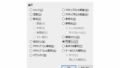
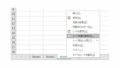
コメント